一般我们的图纸导入到软件算量很多会显示不全,去问有经验的人他们都会告诉你把图纸转T3,那么所谓的T3是什么呢?
T3,其实就是天正3,类似于CAD2007、2008这种低版本的软件所制成的图纸
当然除了T3,还有T4、T5、T6、T7、T8、T9到现在的T20,我们一般常用的处理方法就是转成T3,就像有时候低版本的CAD软件打不开高版本的图纸一样,会提示图纸无效,就需要转换成低版本才能打开。
那么如何转T3呢?这里我教大家几个方法
首先确认原始图纸打开是否显示正常,若原始图纸本身打开就不显示或显示不全,需联系设计处理
方法一:若电脑上有安装天正软件,可以用天正软件将图纸转T3格式后导入。
在天正界面输入TXDC(图形导出)或者右边工具栏选择整图导出(ztdc)或批量导出(pldc)
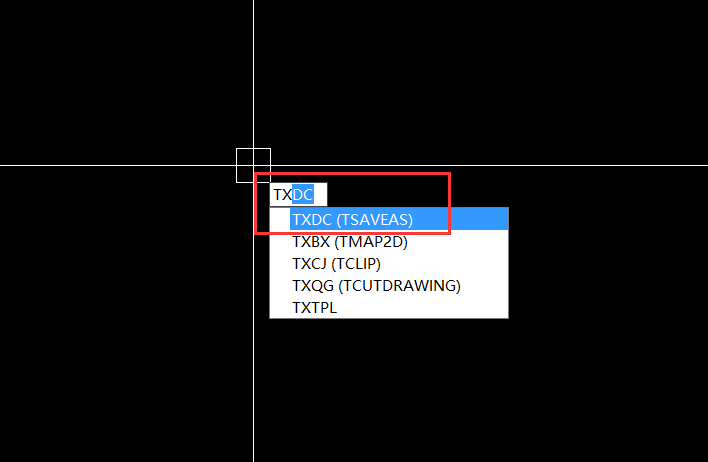
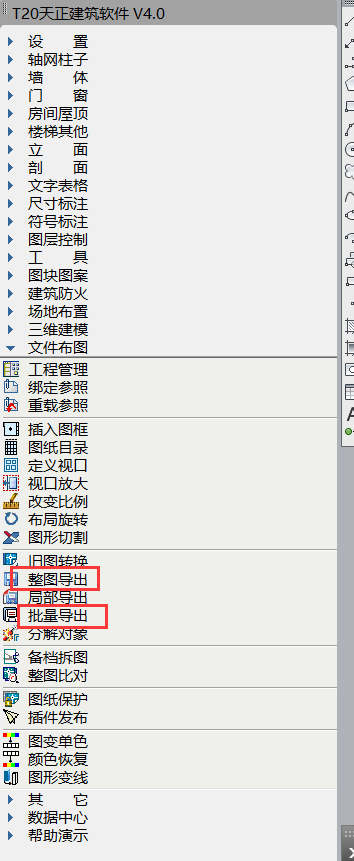
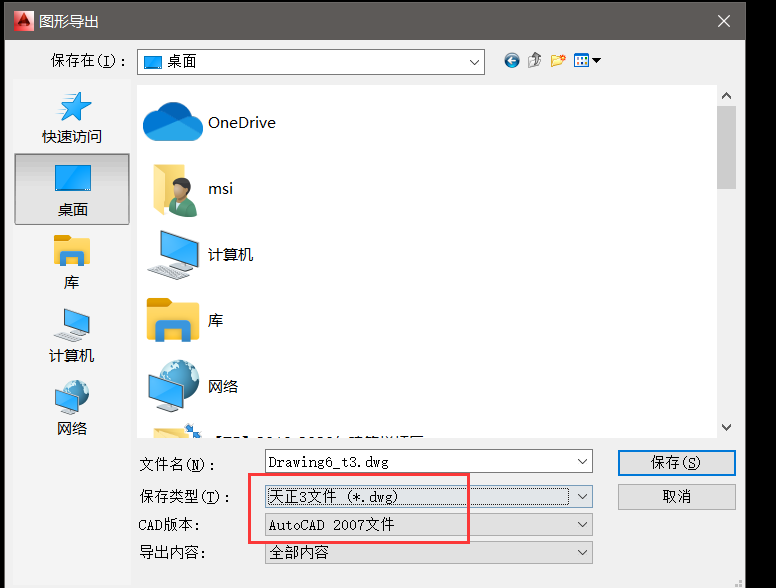
这是最简单的一个方法,整图导出和批量导出的区别是单张图和多张图,如果你的天正输入命令无效或者没有右边的工具栏,可能是你的天正没有完全破解,你按住快捷键Ctrl加=号看看能不能跳出工具栏,不能跳出就证明是没有破解的天正,或者破解不完善。
方法二:若上述方法导入进去图纸还是显示不全可以将图纸内容写成块或者输出,然后再导入成T3的格式,在导入的过程中可以试着炸开图纸,快捷键是X。
块的CAD命令是W,然后选中图纸点击确认就保存为块了
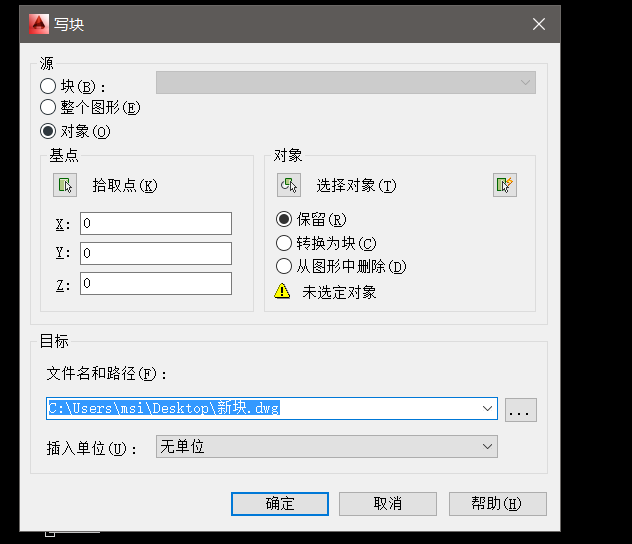
输出的话则是在文件菜单栏下面有个输出,然后保存就行,这里需要注意的是,输出后,图纸会不见哦,因为是输出。
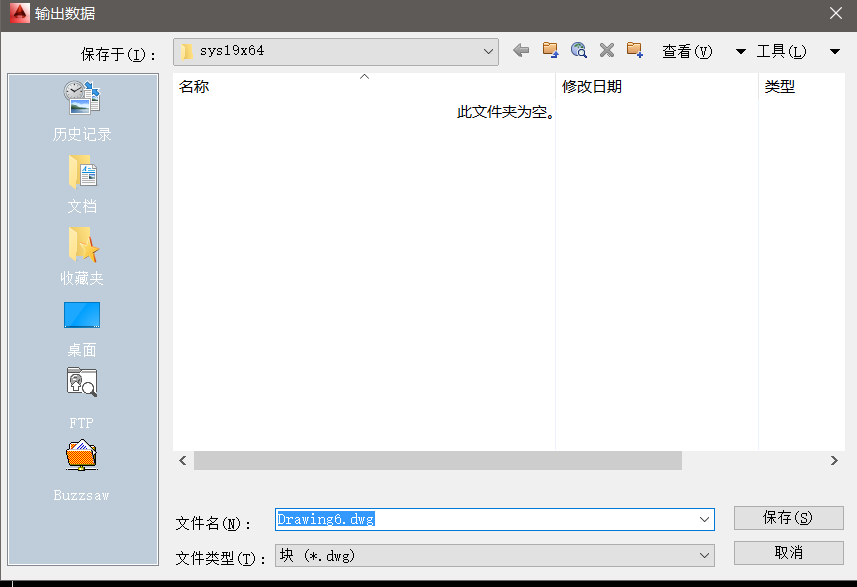
这个方法主要是在方法一之上多了一个炸开和写块(输出)的步骤,如果这个方法还是无法显示那么就看第三个方法。
方法三:将图纸复制粘贴到新建的CAD文件中,然后重复方法二的步骤即可,意思就是你直接新建一个dwg文件,然后把你的图纸先炸开(X)直接复制粘贴到你新建的图纸里面,(这里需要注意的是,在新建dwg图的时候,选择无样板打开-公制,然后在新建)
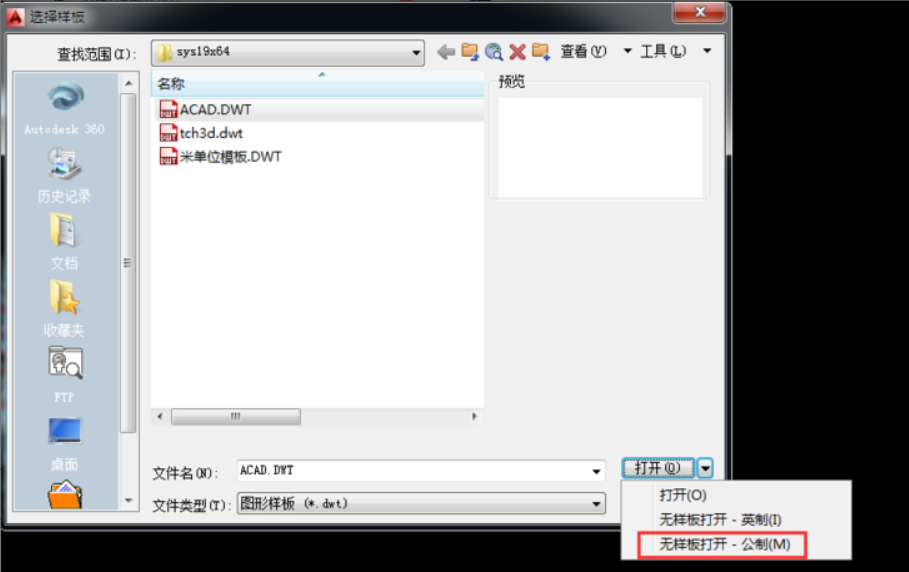
复制粘贴到新的模型空间里面以后,然后在导成T3的格式就行。